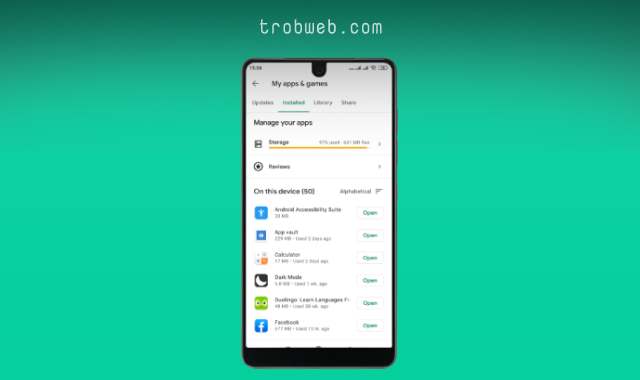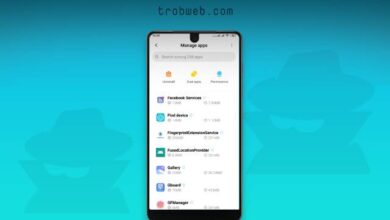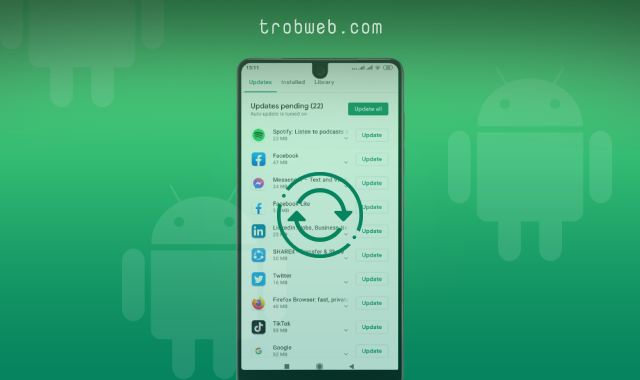Fatigué des notifications ennuyeuses et continues pour une application spécifique? Ne vous inquiétez pas, vous avez un contrôle complet sur la plupart des notifications des applications qui apparaissent sur votre téléphone Android, car vous pouvez facilement les empêcher d'apparaître. Il existe de nombreuses applications qui affichent des notifications publicitaires, y compris des images pornographiques et autres, et vous pouvez également désactiver l'apparence des notifications des applications de messagerie afin de préserver la confidentialité.

Comme cela est très important, dans cet article, nous allons apprendre comment désactiver les notifications pour n'importe quelle application Android.
Comment désactiver les notifications de n'importe quelle application
C'est très simple, cela se fait via les paramètres du téléphone. Voici les étapes à suivre.
- Ouvrez l'application Paramètres sur votre téléphone Android.
- Entrez dans la section des notifications "Notifications" .
- Toutes les applications que vous avez apparaîtront sur votre téléphone Android, avec une option à côté de chaque application. Avec cette option, vous pouvez désactiver ou activer les notifications d'applications.
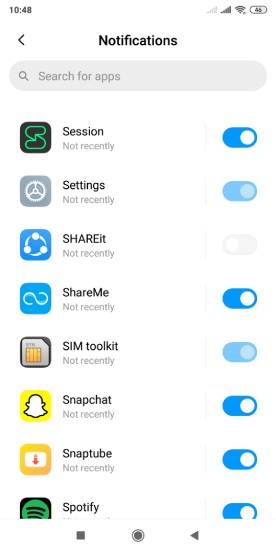
- Comme vous l'avez remarqué dans l'image ci-dessus, par exemple, vous avez désactivé les notifications d'application Sharele
Si vous désactivez les notifications pour une application uniquement pendant un certain temps, vous pouvez simplement la réactiver à partir du même emplacement.
Désactiver les notifications de toute application d'apparaître sur l'écran de verrouillage
De plus, oui, la plupart des téléphones Android incluent la fonctionnalité de notifications d'applications apparaissant sur l'écran de verrouillage, et souvent les notifications de messages Whatsapp, Messenger, Snapchat, Et d'autres. Pour des raisons de confidentialité, nous constatons que de nombreux utilisateurs ne sont pas satisfaits de cette fonctionnalité car elle affiche leurs messages privés sur l'écran de verrouillage, ce qui permet à quiconque de voir ce message si vous placez votre téléphone dans un endroit spécifique proche de vos amis ou de votre famille.
Eh bien, ne vous inquiétez pas, voici comment désactiver les notifications de toute application d'apparaître sur l'écran de verrouillage.
- Encore une fois, entrez les paramètres de votre téléphone Android.
- Cliquez sur la section Notifications "Notifications" .
- Vous trouverez certaines options, et elles diffèrent d'un téléphone à l'autre selon le fabricant. Important, après être entré dans la section des notifications, vous y trouverez une option pour les notifications sur l'écran de verrouillage "Lock Screen Notifications" entrez-le.
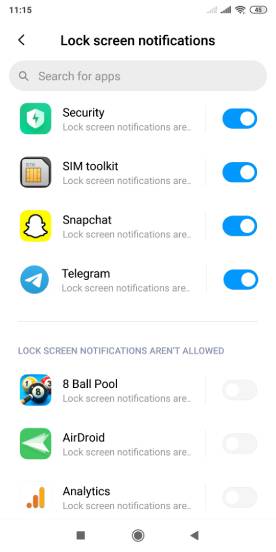
- Comme vous pouvez le voir dans l'image ci-dessus, vous verrez des applications dont les notifications n'apparaissent pas dans l'écran de verrouillage, et en haut, vous verrez les applications dont les notifications apparaissent dans l'écran de verrouillage, avec la possibilité de désactiver apparaissant via l'option latérale pour chaque application.
Et à cet égard, si vous avez aussi un iPhone, c'est pour vous Comment empêcher les notifications de messages Whatsapp d'y apparaître.
C'étaient les étapes les plus importantes pour empêcher toute notification d'application d'apparaître sur votre téléphone Android, afin de mettre fin aux applications gênantes avec leurs publicités ou notifications pornographiques sans importance, et aussi pour préserver la confidentialité des notifications de messages de réseaux sociaux tels que Whatsapp, Messager et autres. Si vous avez des questions ou des requêtes à ce sujet, n'hésitez pas à les poser dans les commentaires ci-dessous. Quoi qu'il en soit, vous en avez peut-être assez du son de notification de votre téléphone et souhaitez le modifier, découvrez Comment changer le son de notification d'un téléphone Android.